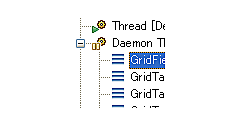カラーフレーム到着時のイベント
カラーフレーム到着時のイベント
リスト5:(MainWindow.xaml.vbの一部、リスト4の続き)
Private Sub myColorFrameReader_FrameArrived(sender As Object, e As ColorFrameArrivedEventArgs)
Dim colorFrameProcessed As Boolean = False
Using myColorFrame As ColorFrame = e.FrameReference.AcquireFrame (1)
If myColorFrame Is Nothing = False Then
Dim myColorFrameDescription As FrameDescription = myColorFrame.FrameDescription (2)
If myColorFrameDescription.Width = colorBitmap.PixelWidth AndAlso myColorFrameDescription.Height = colorBitmap.PixelHeight Then
If myColorFrame.RawColorImageFormat = ColorImageFormat.Bgra Then (3)
myColorFrame.CopyRawFrameDataToArray(ColorImagePixelData)
Else
myColorFrame.CopyConvertedFrameDataToArray(ColorImagePixelData, ColorImageFormat.Bgra)
End If
colorFrameProcessed = True (4)
End If
End If
End Using
If colorFrameProcessed = True Then
colorBitmap.WritePixels(New Int32Rect(0, 0, colorBitmap.PixelWidth, colorBitmap.PixelHeight), ColorImagePixelData, colorBitmap.PixelWidth * BytesPerPixel, 0) (5)
roomImage.Source = colorBitmap (6)
End If
End Sub
- e.FrameReference.AcquireFrameメソッドでカラーフレームを取得し、myColorFrameで参照します。
- myColorFrameにデータがあった場合、KinectSensor から、イメージフレームのプロパティを取得し、変数myColorFrameDescriptionで参照します。
取得したプロパティの幅と高さが、colorBitmapのPixelWidth、PixelHeightと同じであった場合、以下の処理を実行します。 - カラーフレームデータの形式がBgraであった場合は、CopyRawFrameDataToArrayメソッドで、Raw フレームのデータ指定された配列(ColorImagePixelData)にコピーします。
そうでない場合は、CopyConvertedFrameDataToArrayメソッドで、フレームから「BGRA形式」のバイト列に変換し、バイト配列に格納します。書式は下記の通りです。
CopyConvertedFrameDataToArray(frameData,colorFomat)
「frameData」には格納する配列、この場合はバイト配列のColorImagePixelDataを指定しています。「colorFormat」には色の形式を指定します。この場合は「Bgra形式」を指定しています。 - Boolean型で宣言していた変数colorFrameProcessedをTrueで初期化します。
- 変数colorFrameProcessed変数がTrueであった場合は、colorBitmap(WriteableBitmapクラス)のWritePixelsメソッドで、ビットマップの指定した領域内のピクセルを更新します。書式は下記の通りです。
WritePixels(sourecRect,pixels,stride,offset)
「sourceRect」には更新するWriteableBitmapの四角形を表す「Int32Rect型」を指定します。「pixels」にはビットマップの更新に使用する「ピクセル配列」を指定します。この場合は、ColorImagePixelDataのバイト列を指定しています。「stride」にはpixels内の更新領域の「ストライド」を指定します。今回はcolorBitmapのPixelWidthにメンバー変数BytesPerPixel(値は4)の4をかけた値を指定しています。「ストライド」とは、画像データのX座標横一列あたりに用いられるバイト数を示す値です。「offset」には入力バッファのオフセットを指定します。今回は「0」を指定しています。 - roomImageのSourceプロパティにcolorBitmapオブジェクトを指定します。これでRGBカメラからの画像が表示されます。
プレイヤーの手の形によって条件分岐を行う処理
リスト6:(MainWindow.xaml.vbの一部、リスト5の続き)
Private Sub DrawHandState(joint As Joint, state As HandState, myTrackingConfidence As TrackingConfidence)
If myTrackingConfidence <> TrackingConfidence.High Then
Return
End If
If state = HandState.Open Then
Index = 0 (1)
ElseIf state = HandState.Closed Then
If point.X > Image1.GetValue(Canvas.LeftProperty) And point.X < Image1.GetValue(Canvas.LeftProperty) + Image1.Width AndAlso point.Y > Image1.GetValue(Canvas.TopProperty) And point.Y < Image1.GetValue(Canvas.TopProperty) + Image1.Height Then
Index = 1
End If
If point.X > Image2.GetValue(Canvas.LeftProperty) And point.X < Image2.GetValue(Canvas.LeftProperty) + Image2.Width AndAlso point.Y > Image2.GetValue(Canvas.TopProperty) And point.Y < Image2.GetValue(Canvas.TopProperty) + Image2.Height Then
Index = 2
End If
End If
End Sub
手がパーの状態なら、Indexの値を0で初期化します。手がグーの状態の場合は、まず太鼓とドラムの位置を取得します。太鼓の位置を取得できたらIndexを1に、ドラムの位置が取得できたらIndexを2に初期化します。
リスト8で、ここで取得したIndexの値で条件分岐を行い、Indexが1で太鼓、Indexが2でドラムの音が鳴るようにしています。
ウインドウが閉じられる場合の処理
リスト7:(MainWindow.xaml.vbの一部、リスト6の続き)
Private Sub MainWindow_Closing(sender As Object, e As CancelEventArgs) Handles Me.Closing
If myKinect Is Nothing = False Then
myKinect.Close()
myKinect = Nothing
End If
End Sub
Kinectが動作している場合はKinectを閉じ、全ての関連付けから解放します。
関節の位置に透明の円を表示する処理
リスト8:(MainWindow.xaml.vbの一部、リスト7の続き)
Private Sub DrawEllipse(myJoint As Joint, R As Integer, myBrush As Brush)
Dim myEllipse = New Ellipse
With myEllipse (1)
.Width = R
.Height = R
.Fill = myBrush
End With
point = myKinect.CoordinateMapper.MapCameraPointToDepthSpace(myJoint.Position) (2)
If point.X < 0 OrElse point.Y < 0 Then
Return
End If
Canvas.SetLeft(myEllipse, point.X - (R / 2)) (3)
Canvas.SetTop(myEllipse, point.Y - (R / 2))
If myJoint.JointType = JointType.HandRight Then
'TextBlock1.Text = Index
Select Case Index
Case 1
MediaElement1.Play()
Case 2
MediaElement2.Play()
End Select
End If
CanvasBody.Children.Add(myEllipse)
End Sub
- 透明な半径10pixelの円を作成します。半径は呼び出し時に引数で指定しています。
- CoordinateMapper.MapCameraPointToDepthSpaceメソッドで、関節の位置を、カメラ空間から距離空間へのポイントにマップし、メンバー変数pointで参照します。
- SetLeftとSetTopメソッドに透明な円を指定し、XとY軸に描きます。
- メンバー変数Indexが1の場合はMediaElement1(太鼓)、2の場合はMediaElement2(ドラム)を再生します。
音の再生が終わった時の処理
リスト9:(MainWindow.xaml.vbの一部、リスト8の続き)
Private Sub MediaElement1_MediaEnded(sender As Object, e As RoutedEventArgs) Handles MediaElement1.MediaEnded
MediaElement1.Close()
End Sub
Private Sub MediaElement2_MediaEnded(sender As Object, e As RoutedEventArgs) Handles MediaElement2.MediaEnded
MediaElement2.Close()
End Sub
End Class
実際に動かしてみた様子を動画に示します。
- この記事のキーワード